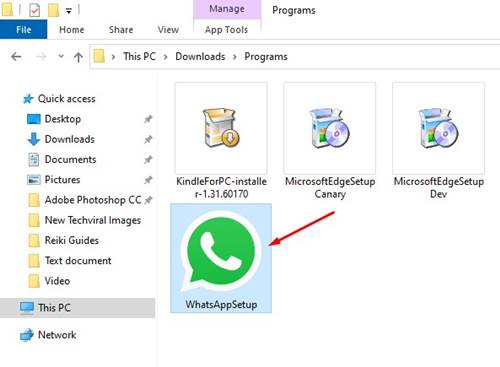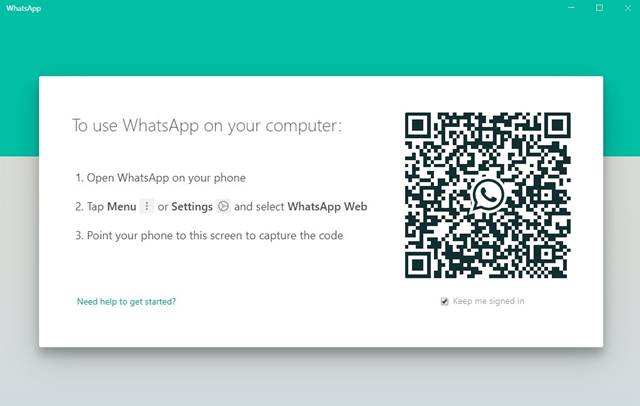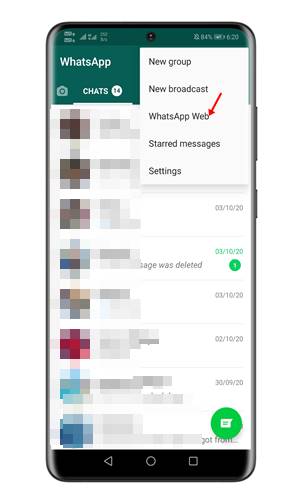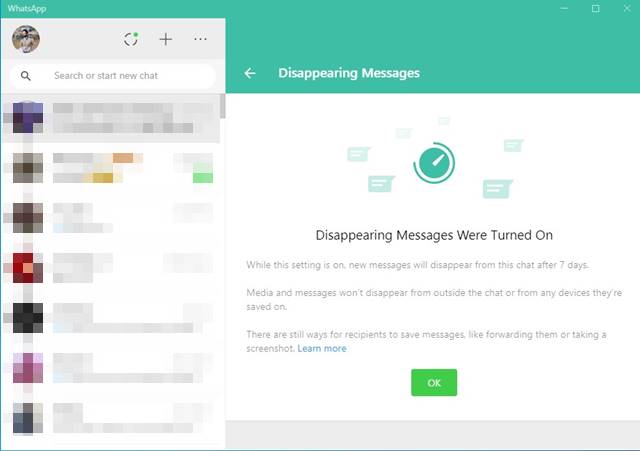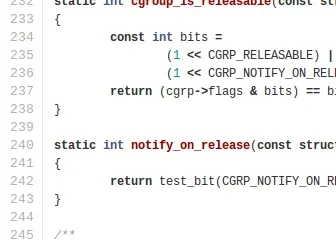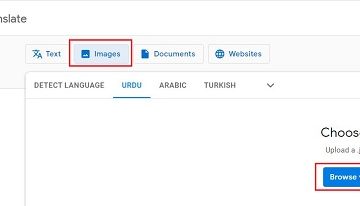Al momento, ci sono centinaia di app di messaggistica istantanea disponibili per Android. Tuttavia, WhatsApp sembra essere il migliore di tutti quelli. La cosa buona di WhatsApp è che ti consente di scambiare messaggi e file direttamente dal PC.
Devi collegare il tuo account WhatsApp al client desktop o alla versione web per accedere ai messaggi su un grande schermo. Quindi, in questo articolo, parleremo del client WhatsApp Desktop per Windows 10 e Mac OS.
WhatsApp Desktop Client
Per chi non lo sapesse, WhatsApp ha un client desktop per Windows e macOS. In precedenza, il client desktop non disponeva di funzionalità importanti come le chiamate vocali e video. Tuttavia, l’ultima versione di WhatsApp per Windows ha tutte le funzionalità di comunicazione.
Oltre a effettuare chiamate vocali e video, puoi gestire i messaggi di WhatsApp tramite l’app desktop. Puoi ricevere o rispondere a messaggi di testo direttamente dallo schermo del desktop. Ciò che è più importante è che il client desktop WhatsApp sia disponibile gratuitamente.
Funzionalità di WhatsApp Desktop Client
Ora che conosci bene l’app desktop di WhatsApp, è il momento di dare un’occhiata ad alcune delle sue utili funzioni. Di seguito, abbiamo elencato alcune delle migliori funzionalità di WhatsApp per Windows. Controlliamo.
- Scambia messaggi
Puoi utilizzare il client desktop WhatsApp per inviare e ricevere messaggi. Non solo, ma il client desktop viene eseguito in background e ti avvisa dei nuovi messaggi.
- File di Exchange
Come i messaggi di testo, puoi persino scambiare file tramite il client desktop WhatsApp. Non importa quale tipo di file vuoi inviare; WhatsApp supporta quasi tutti i tipi di file conosciuti.
- Chiamate vocali e video
L’ultima versione di WhatsApp per Windows supporta anche le chiamate vocali e video. Il client desktop per WhatsApp ora offre chiamate di crittografia end-to-end ad altri utenti. Tuttavia, ti serviranno una webcam e cuffie con microfono per effettuare le chiamate.
- Modifica le impostazioni di WhatsApp
Non è necessario scegliere lo smartphone per modificare alcune impostazioni di WhatsApp. Puoi apportare modifiche al tuo account WhatsApp direttamente dal desktop. Inoltre, puoi utilizzare il client desktop WhatsApp per apportare alcune modifiche come nascondere le conferme di lettura, abilitare la scomparsa dei messaggi e altro ancora.
- Crea/Gestisci gruppi
Il client desktop WhatsApp ti consente anche di creare o gestire gruppi esistenti. Puoi creare tutti i gruppi che desideri, aggiungere membri, impostare messaggi che scompaiono e altro ancora. Non solo, puoi anche modificare le impostazioni di gruppo tramite WhatsApp per Windows.
Quindi, queste sono alcune delle fantastiche funzionalità di WhatsApp per PC. Passiamo alla sezione download.
Scarica il programma di installazione offline di WhatsApp per PC
Ora che conosci bene WhatsApp e le sue funzionalità, è il momento di scaricare i link per il download. Poiché WhatsApp è disponibile gratuitamente, è possibile scaricarlo direttamente dal sito Web ufficiale di WhatsApp.
Tuttavia, se desideri installare WhatsApp su più dispositivi, è meglio utilizzare i file di installazione offline. Il vantaggio di WhatsApp Offline Installer è che può essere utilizzato numerose volte. Non è necessario scaricare WhatsApp ogni volta da Internet.
Un altro vantaggio del programma di installazione offline di WhatsApp è che non richiede una connessione Internet attiva per completare l’installazione. Di seguito, abbiamo condiviso i link di download funzionanti di WhatsApp per i programmi di installazione offline per PC.
Come installare WhatsApp per PC offline Installer?
Bene, la parte di installazione è piuttosto semplice. Di seguito, abbiamo condiviso una guida dettagliata sull’utilizzo del programma di installazione offline di WhatsApp per Windows 10. Diamo un’occhiata.
Passaggio 1. Prima di tutto, fai doppio clic sul file del programma di installazione offline di WhatsApp.
Passaggio 2. Una volta installato, apri l’app WhatsApp sul tuo PC. Ora ti verrà chiesto di scansionare il codice QR tramite l’app mobile.
Passaggio 3. Apri WhatsApp sul tuo Android e vai a Menu> Impostazioni> WhatsApp Web. Ora scansiona il codice QR visualizzato sullo schermo del computer.
Passaggio 4. Dopo la scansione, sarai in grado di utilizzare WhatsApp dal tuo PC.
Ecco fatto! Hai fatto. Ecco come scaricare e installare WhatsApp per programmi di installazione offline per PC.
Se desideri installare WhatsApp su altri dispositivi, utilizza un’unità multimediale portatile per spostare i file di installazione. Una volta spostato, segui gli stessi passaggi condivisi sopra per installare WhatsApp su un altro computer.
Altri metodi per eseguire WhatsApp su PC
Se, per qualsiasi motivo, non sei in grado di utilizzare il client desktop di WhatsApp per accedere ai tuoi messaggi, puoi utilizzare WhatsApp web. Proprio come l’app desktop, anche la versione web di WhatsApp ti consente di scambiare messaggi di testo ed effettuare chiamate vocali/video.
Per utilizzare WhatsApp Web su PC, ti consigliamo di seguire la nostra guida- WhatsApp per PC Download gratuito su Windows e MAC (2 metodi) . La guida elenca due metodi migliori per utilizzare WhatsApp su PC.
Quindi, questo articolo riguarda gli installatori offline di WhatsApp per PC. Spero che questo articolo ti abbia aiutato! Per favore condividilo anche con i tuoi amici. Se hai dei dubbi in merito, faccelo sapere nella casella dei commenti qui sotto.